海马云电脑怎么打开任务管理器
电脑的任务管理器都有哪些功能?我们先说一下打开任务管理器的方法,第一种方法,按 ctrl shift 加 esc 就可以打开任务管理器, 第二种方法呢就是按 ctrl alt, 然后呢再加 delete 键也可以打开任务管理器。接下来我们详细的说一下任务管理器到底有哪些功能。 任务管理器的第一个功能,结束进程,当我们电脑出现某个进程过多的占用资源,导致电脑卡顿的时候,我们打开这个任务管理器,然后呢可以找到这个进程,在这里点击结束任务就可以结束掉。第二个功能,可以看一下我们电脑硬件的使用率, 比如说这里 cpu 的占率百分之三,内存的占率百分之二十六,像 cpu 内存和硬盘他的占率过高的时候,电脑就会出现卡顿,而这个 gpu 则相反。当我们玩游戏的时候,如果说你的 gpu 占有率只有百分之五六十,那么说明你的显卡没有发挥充分,这个时候可能会导致电脑 lpsd 出现卡顿,一般情况下,电脑玩游戏的时候, gpu 占有率达到百分之九十以上都是正常的。 三个功能看一下电脑的具体配置,比如说 cpu、 内存、硬盘以及 gpu 都可以看到详细的参数,我们想看电脑配置的时候,就可以在任务管理器里进行查看。第四点,关闭无用的启动项,我们点击启动就可以查看电脑的开机启动项,在这里边就可以关闭无用的开机启动项,这样可以提升电脑开机速度。
粉丝20.9万获赞188.9万
相关视频
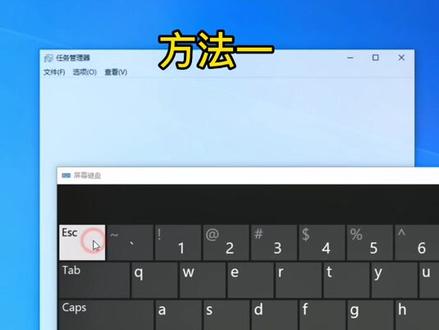 00:21查看AI文稿AI文稿
00:21查看AI文稿AI文稿打开任务管理器,你知道几种方法?方法一, ctrl shift 加 esc 键。方法二, ctrl 加 out 加 die 键。方法三,右键任务栏,点击任务管理器。 方法四, win 加二,打开运行,输入 task。 方法五,右键开始菜单,点击任务管理器。
1138华锦电脑 01:07查看AI文稿AI文稿
01:07查看AI文稿AI文稿电脑怎么打开任务管理器?我们在使用电脑的时候,有时为了管理电脑的进程,应用程序或者是性能进程,会需要打开任务管理器。 而打开任务管理器的方法呢?有很多,比如说通过鼠标功能键来打开,或者通过键盘组合快捷键来打开,也可以通过搜索功能来打开,下面咱们就和大家讲解一下具体的操作方法。方法一,通过鼠标功能键来打开。我们移动鼠标到任务栏上, 然后点击右键,在这里选择任务管理器就可以把它打开了。方法二,通过键盘组合快捷键来打开,我们同时按住键盘上 ctrl 加 shift, 再加 esc 键这个三个组合键就可以把任务管理器打开。方法三,通过搜索 功能来打开,我们在任务栏的搜索框,这里输入任务管理器,系统就会自动搜索出来,我们只要用鼠标点击下这个应用程序,可以把任务管理器打开了。这三种方法你喜欢用哪一种呢?关注我,学习更多的电脑知识,那我们下期再见。
982江南子木 00:21
00:21 01:19查看AI文稿AI文稿
01:19查看AI文稿AI文稿win 十一找不到任务管理器了怎么办?有很多老铁把我们这个电脑系统升级完成 win 十一以后,却找不到我们这个任务管理器了,下面我来教大家怎么操作。我们这个升级完成以后,我们任务管理器在哪里呢?我们找到这个田字格开始的位置,然后我们右键,然后呢在这里面我们就可以看到我们这个任务管理器的一个选项了,给大家看一下, 在这个位置我们点击任务管理器,然后再教大家两个,我们通过这个快捷键的方式也可以呼出我们这任务管理器。第一种呢就是我们按住键盘上的 ctrl 键,然后再按住 shift 键,我们再按下这个 esc, 也可以呼出我们的任务管理器。还有种方法就是我们按住键盘上的 ctrl 键,加上 alt 键,再加上 delete 键,就这个点儿键, 然后呢在这个页面里面我们选择这个任务管理器,也可以看到我们任务管理器,我们可以通过这个任务管理器啊,把我们这些进程给关闭掉,或者是我们点击这个三个杠,然后我们点击一下这个 性能,也可以观察我们这个电脑的整体的一个性能,然后如果大家找不到的情况下,就按照这个这三种方法,第一种方法在我们在田字格的方向,然后右键,第二种方法呢,我们按住这个 ctrl 加 shift 加 esc, 然后第三种方法呢,我们按住 ctrl 加 alt 加 delete, 然后我们选择任务管理器,都可以打开我们这个任务管理器,然后今天这视频呢我就讲到这里,如果大家有喜欢更多电脑常识的朋友可以点击我头像申请加入到粉丝群里面,我们一起去共同交流,然后感谢大家的观看。
1111立国说电脑(远程电脑维修)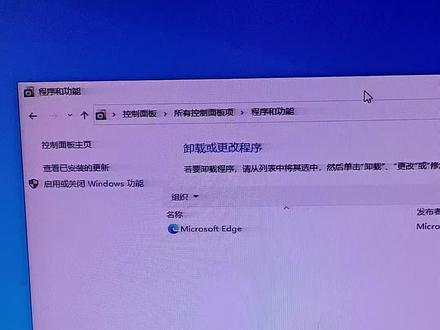 02:32
02:32
猜你喜欢
- 1093摄影iso













